WPS演示中添加闪烁字幕动画图文步骤
发布时间:2012-09-06 17:11:47 作者:佚名  我要评论
我要评论
最近用WPS2005版制作做幻灯片的人越来越多了,有人想在字幕演示上有所改变,能够有一种全新的感觉,我仔细琢磨认真操作制作出了一种动画,希望大家能多提意见。
最近用WPS2005版制作做幻灯片的人越来越多了,有人想在字幕演示上有所改变,能够有一种全新的感觉,我仔细琢磨认真操作制作出了一种动画,希望大家能多提意见。






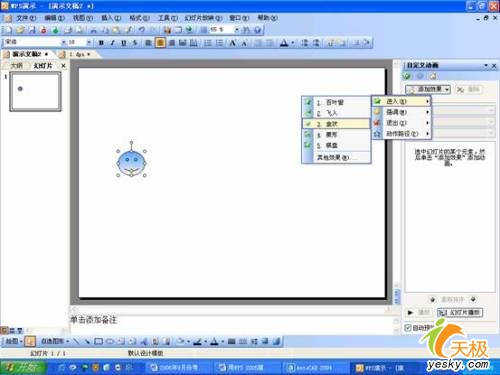
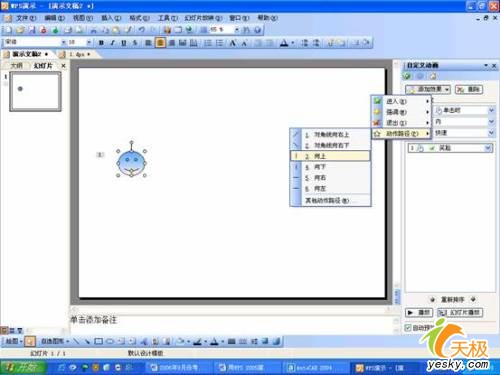
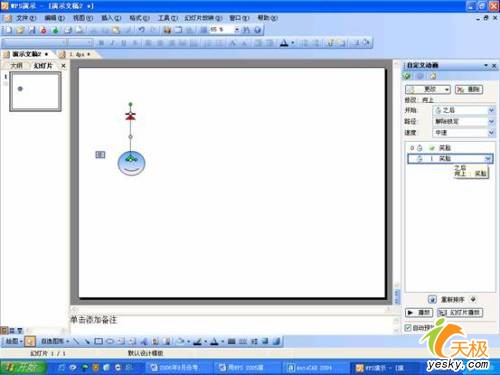
操作步骤如下:
1、 新建一个空白的幻灯片。

图片1
2、 将标题框和副标题删除,这只是为了不影响制作过程。
3、 在“绘图”工具栏中,选择“自选图形→基本形状→笑脸:)”插入幻灯片中。

图片2
4、 右键“笑脸”在弹出的快捷菜单中选择“设置对象格式”命令。

图片3
5、 在打开“设置对象格式”中选择选项卡“颜色和线条”,将“填充效果”选为预设的“雨后初晴”格式(这一步的设定完全可以根据个人喜欢进行设定),两次单击“确定”后关闭对话框。

图片4

图片5
6、 在右键快捷菜单中选择“自定义动画”,在右边的自定义动画的窗口中进行动画设置。

图片6
7、 在“添加效果”中选择“进入→盒状”,将其“开始”设为“单击时”、“属性”设为“内”、“速度”设为“快速”。
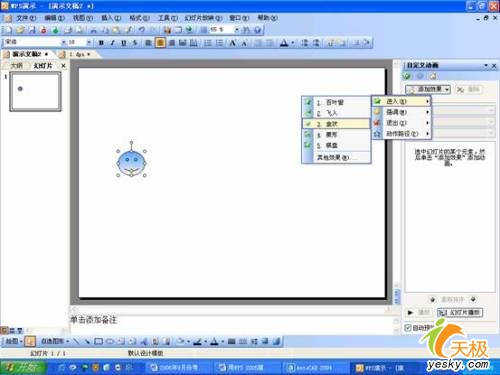
图片7
8、 再为其添加效果,设置动作路径为“向上”
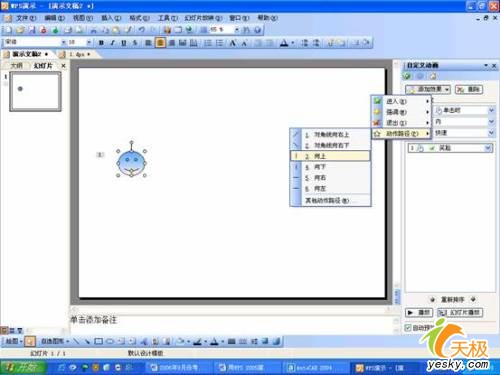
图片8
9、 将“动作路径”的“开始”设为“之后”、“速度”设为“中速”。
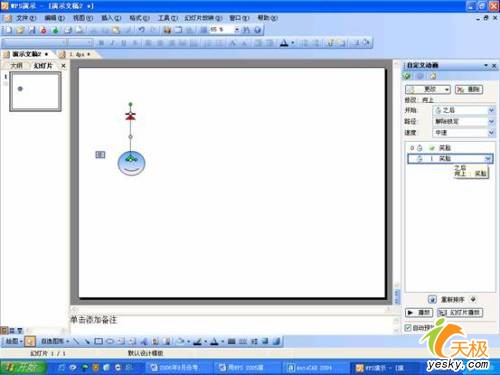
图片9
相关文章
WPS演示中制作连续动画,一触即发效果的详细方法(图文教程)
如果在WPS演示中做出动画的效果呢.请看介绍2012-05-30利用金山WPS OFFICE演示制作汉字笔顺动画的方法(图文教程)
在汉字教学中,教师经常需要演示汉字笔顺,以帮助学生掌握书写的技巧2012-06-21- WPS·爱词霸版中的WPS演示增加了“插入背景音乐”的功能,下面让我们一起去学习和体验一下这个功能。 一、“背景音乐”的插入、替换2008-10-06
- 前一阵子在一位高人指点下小试了一下国产办公软件WPS,果真效果不凡,如今在演示文档里面插入Flash就像插入图片一样容易了。2012-03-27
- 我们经常喜欢将PPT幻灯片设置成自动循环播放,这样可以在片尾让幻灯片重新返回到封面重新自动播放。其实设置让幻灯片循环播放可以在WPS演示中简单的实现,下面就让我们一起2012-03-13
- 看了朋友们设计的“点小图 看大图”,为在“WPS演示”中提供了一种展示图片的好方法。2012-12-03
- 一般不是重要比赛,没必要花大量的精力去制作精美的模板,尤其是下载的课件,要简单的美化时。对我们上课而言,简单的模板和精美的模板,它们的差别并不是很大。我们只是利2012-09-18
- 打开演示文稿,找到将要插入Flash动画的那张幻灯片,单击“插入”菜单里的“Flash”命令2012-01-09
- PPT在我们的工作和学习中经常使用具。它能更好的表达作者的意思,让读者更好的理解。幻灯片在播放的时候,点击鼠标,也只能一页一页的往下按顺序播放,那么,怎么改变播放2012-09-13
- 怎样设计演示文稿才会更加有创意了?本次Word联盟给大家推荐一篇比较不错的教程,在WPS演示中制作“胶卷循环播放”效果,一张张图片或照片不停的循环在你眼前滚动,难道你2012-03-20


最新评论